Windows Movie Maker Nasıl Kullanılır
Windows Movie Maker tüm işletim sistemleriyle uyumlu olan bir tür video düzenleme aracıdır.
Aynı zamanda basit bir kullanıcı arayüzü ve bir artı olan kullanışlı düzenleme seçenekleri vardır.
Profesyonel bir film yapımcısı olsanız da olmasanız da. Windows Movie Maker, hem profesyonel hem de kişisel amaçlar için kullanılabilecek mükemmel bir video düzenleme programı dır. Videoları kaydetmeyi ve filmler için yeni içerik oluşturmayı seviyorsanız. Düzenleme oturumlarınızı daha eğlenceli hale getirecek birkaç Windows Movie Maker ipucu ve püf noktalarını anlatacağız.
Not: Programı buradan indirebilirsiniz. İlk kurulum ingilizcedir, kurulum bittikten sonra Türkçe dil paketini seçerek ekstra yükleme yapabilirsiniz.
Bölümler
Herhangi bir uygulama veya yazılımda ustalaşmayı öğrenmeden önce, arayüzü ve tasarımıyla ilgili her şeyi anlamanız çok önemlidir. Windows Movie Maker’ın kullanıcı arayüzü, kabaca üç bölüme ayrılmıştır.
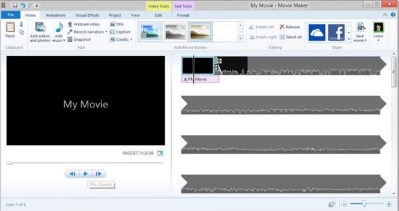
Birincisi üst menü bölmeleri, ikincisi önizleme monitörü ve üçüncüsü videoları düzenlemek için büyük ölçüde kullanacağınız bir zaman çizelgesi içeren film şeridi. Film şeridinde herhangi bir değişiklik yaparken, yansıyan güncellemeleri önizleme izleme penceresinde göreceksiniz.
En Boy Oranlarını Ayarlama
En Boy Oranı videonuzun ekranda nasıl gösterileceği ve formatının ne olacağı ile ilgilidir.
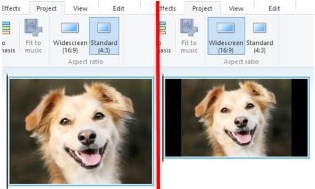
Windows Movie Maker’da herhangi bir yeni proje oluşturmaya başlamadan önce, filminiz için ideal bir en boy oranı ayarladığınızdan emin olun. Araçlardaki seçeneklere gidin, Gelişmiş sekmesine dokunun ve Tercih Edilen Oran’ı seçin. Daha fazla ayrıntı kazmak istemiyorsanız, en boy oranını tam ekran filmler için ideal olan 4:3 olarak ayarlayın.
Çıktı Formatını Seçin
Bu, Windows Movie Maker’da herhangi bir video veya filmi oluştururken veya düzenlerken akılda tutulması gereken önemli bir şeydir.
Varsayılan olarak, tüm Windows film yapımcısı dosyaları .wmv dosyasına kaydedilir. Ancak medya oynatıcıların çoğu bu formatı desteklemez. Bu nedenle, istediğiniz çıktı biçimini seçmek için “Proje Aç” üzerine dokunun ve listeden “Filmi Kaydet” seçeneğini seçin. Sağda bir alt menü belirecek ve ardından filminizin hangi amaçla amaçlanacağını seçecektir. Örneğin, PC için, yüksek tanımlı ekran için, e-posta için vb. İşlemler için kullanılır.
Videoları Kırpma
Videoları kırpma, herhangi bir video düzenleme yazılımında en sık kullanılan özelliklerden biridir.
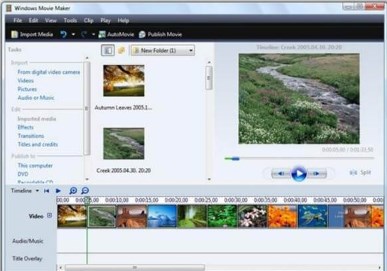
Bu nedenle, videolarınızı veya filmlerinizi Windows Movie Maker’da kısaltmak istiyorsanız, yapmanız gerekenler burada. Giriş ekranındayken, “Video veya fotoğraf ekle” seçeneğine dokunun. Sisteme göz atın ve Windows Movie Maker’da düzenlemeniz gereken dosyayı bulun.
Video araçları altındaki “Düzenle” sekmesine gidin. Alt kısımda bir kaydırıcı göreceksiniz, yalnızca videonuzu başlatmak istediğiniz başlangıç konumunu seçin. Daha sonra bitmesini istediğiniz bitiş konumunu seçin.
Sesi Ayarlayın
Video kliplerdeki ses seviyesini ayarlamak zahmetli bir iş olabilir. Filmlerinizin sesini ayarlamak için, video araçlarını açın ve “Music Volume” seçeneğine dokunun.
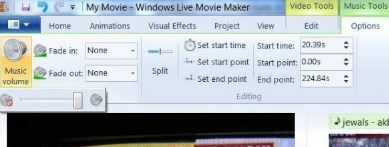
Şimdi, bu seçeneğin hemen altında, videonuzun veya filminizin sesini ayarlamak için kullanabileceğiniz küçük bir kaydırıcı göreceksiniz.
Filmleri Birleştirme
Daha önce de söylediğimiz gibi, Windows Movie Maker basit ama sezgisel bir araçtır ve kullandığınıza pişman olmayacaksınız.
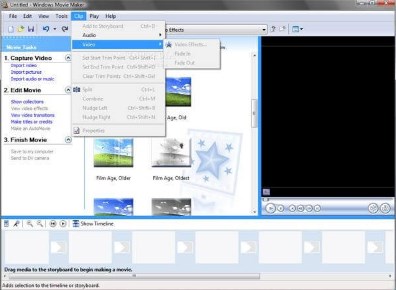
Bu araçtaki iki filmi veya filmleri birleştirmek istiyorsanız. Film şeridinde yeni bir proje açın, birleştirilmesi gereken filmlerinizi (her ikisi de) yükleyin. Şimdi, birleştirme işlemini başlatmak için “Klip” seçeneğine dokunun.
Video Oynatma Hızını Ayarlayın
Bu, videoları ve filmleri düzenlemek için kullanılan gerçekten önemli bir özelliktir.
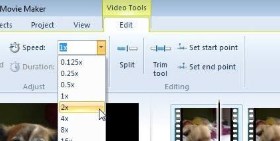
Video oynatma hızını ayarlamanız gerektiğinde, hızı artırmak veya burada yapmanız gerekenleri yavaşlatmak istediğinizi varsayalım. “Düzenle” sekmesine gidin ve “Ayarla” seçeneğini arayın. “Hız” iletişim kutusunda, videonuzun oynatılmasını istediğiniz tercih ettiğiniz hızı seçin.
İlginizi çekebilir:

